Stack 自动布局:Sketch 中的 Flebo
Skacks会彻底改变你对Sketch布局方式的理解。
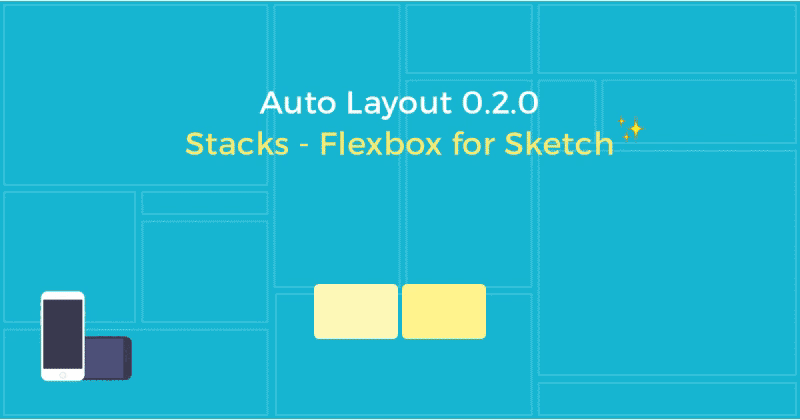
就像CSS中的Flex Box
、iOS中的UIStackView
和Android中的FlexboxLayout
——Stack
的自动布局可以再次改变整个局面。
Sketch用户终于可以在不用CSS的情况下,直接使用Flexbox的排版技术。
我们相信,推动设计生态前进的关键在于,创造出强大的设计概念。
Flexbox已经彻底改变了局面,它出现已有好几年了。但要使用它,你得在浏览器中使用CSS来设计,因此对于多数设计师可望不可及。
Stack是另一种形式的Flexbox,它更直观,但能力丝毫不减。它能使设计师以列、行、网格的思维来思考设计——使设计更加一致。
Stack是什么?
Stack
是一种特殊的组,定义了其内部图层的布局方式。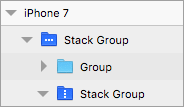
Stack组的图标是一种特殊的蓝色,上面还有图标来表示方向。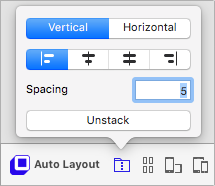
要使图层变为Stack模式,在Auto-Layout面板中点击Stack按钮。
小提示:
– Stacks
能产生一致性
。
– 一致性
使设计清晰
。
– Stacks
能使设计清晰
。
一个Stack组有3个属性:
方向:定义其内部图层按照水平还是垂直方式排列。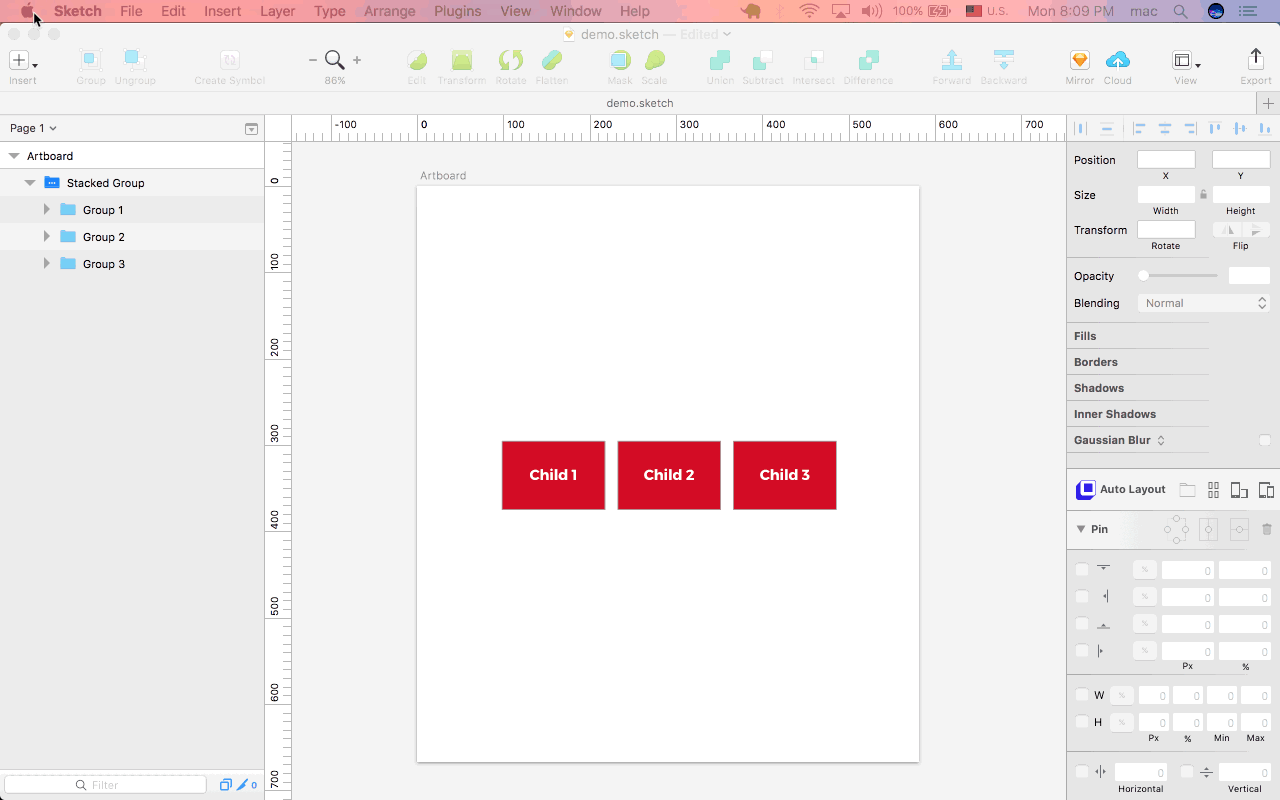
方向对齐:包括顶对齐、中央对齐、底对齐、伸展。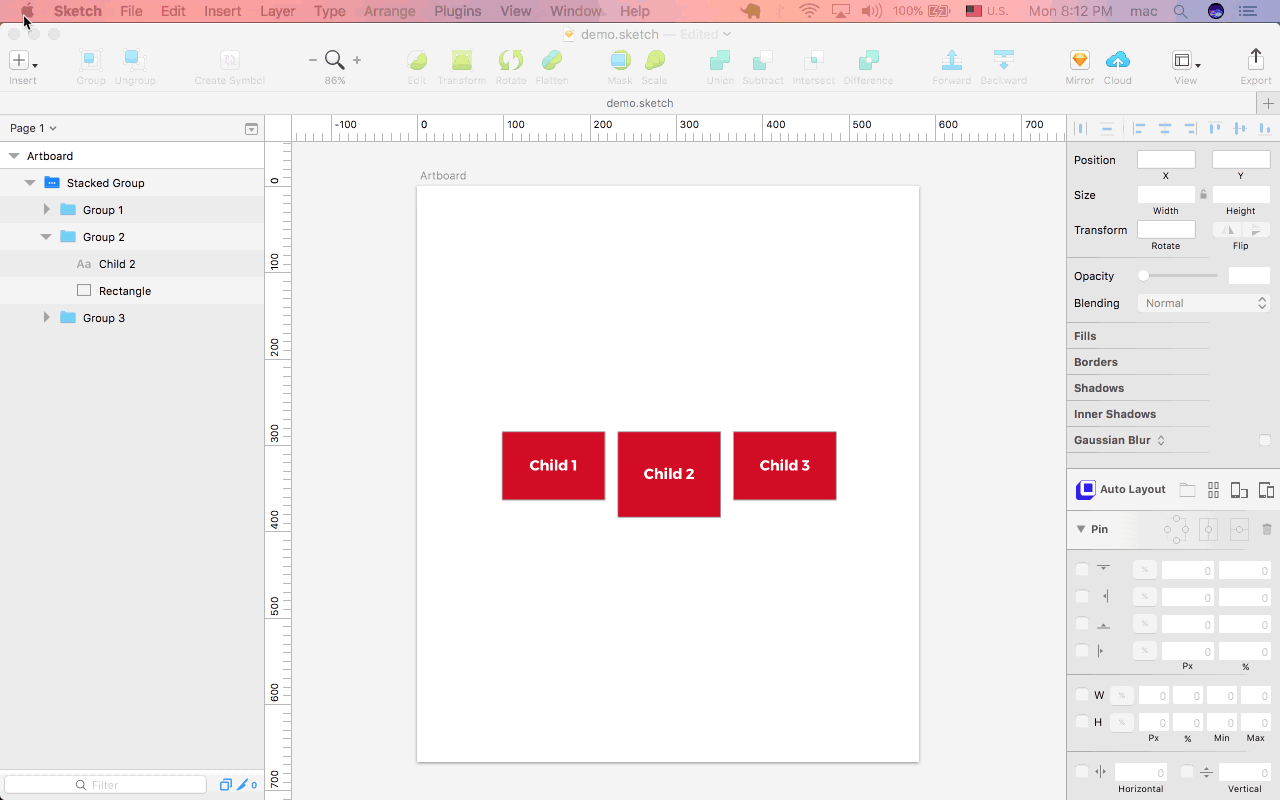
对齐间距:定义其中每个元素的间距。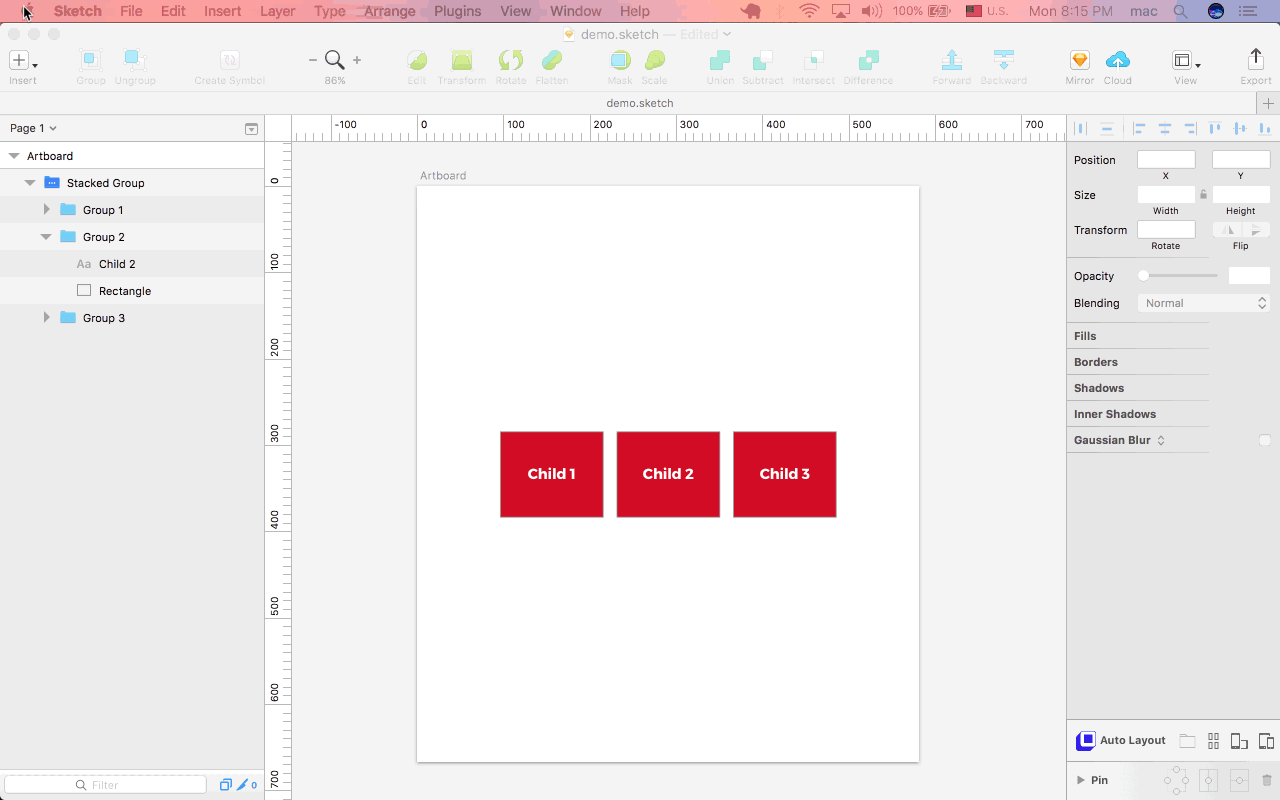
Stack可以嵌套使用!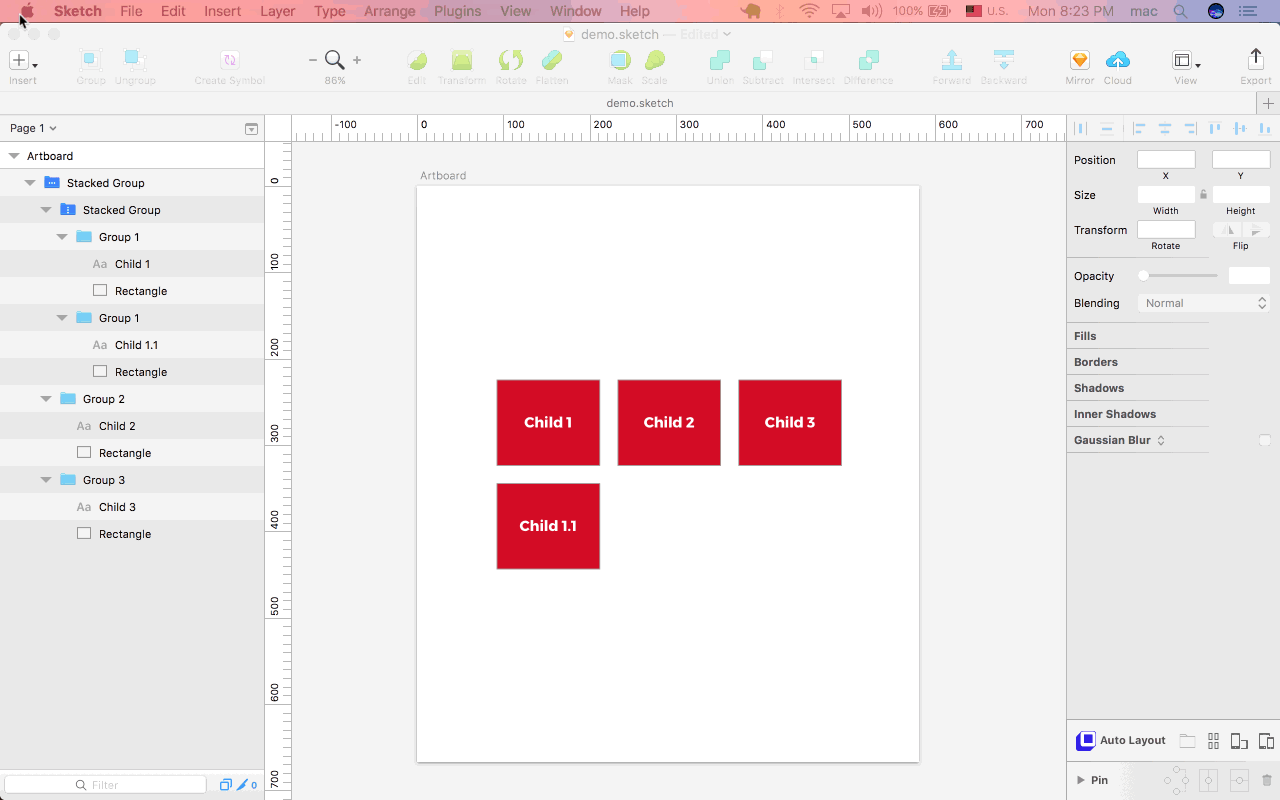
来解这道题!
90%的设计师第一次都会理解错!
下图由多少个Stack组构成: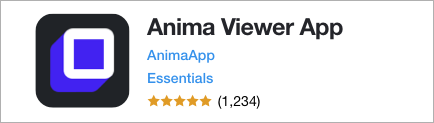
正确答案是:3。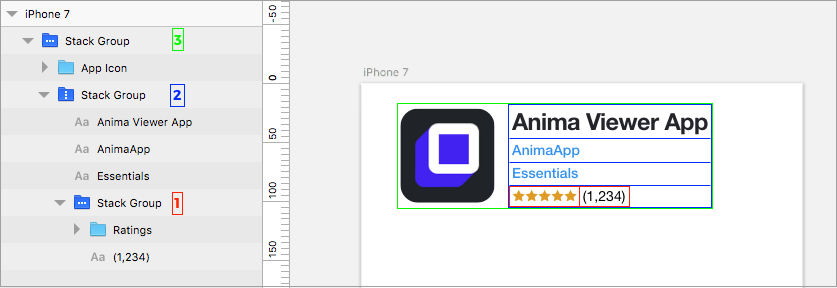
Stack组的图标是一种特殊的蓝色,上面还有图标来表示方向。
- 最里层横向排列的红色线框Stack组,其中有2个元素:星星和评论数。
- 中间层纵向排列的蓝色线框Stack组,其中有4个元素:应用名称、作者、分类、红色Stack组。
- 最外层横向排列的绿色线框Stack组,其中有2个元素:应用图标和蓝色Stack组。
Stack的实用诀窍
Stack很适合用于定义同级
图层间的排列规则。
在Stack组里增加或删除元素,会重新排列其中图层。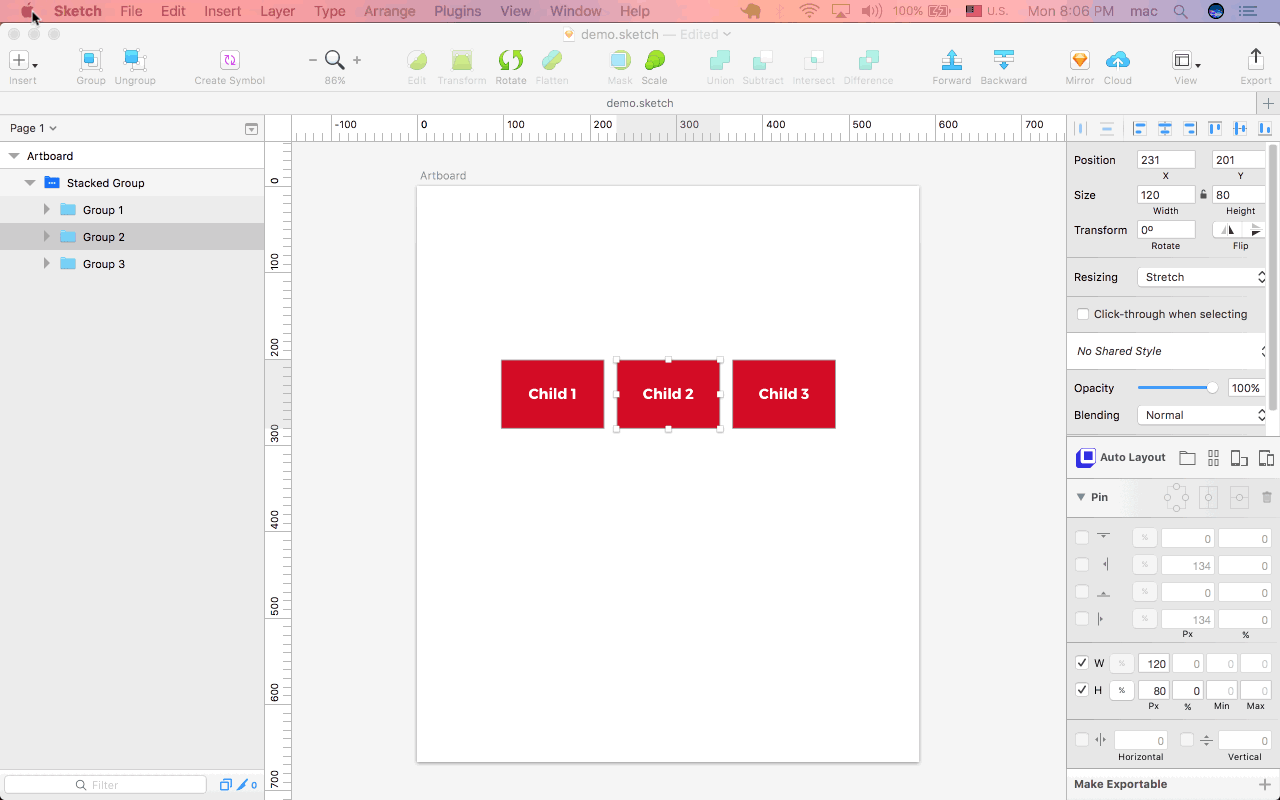
文字图层的伸展会移动相邻图层。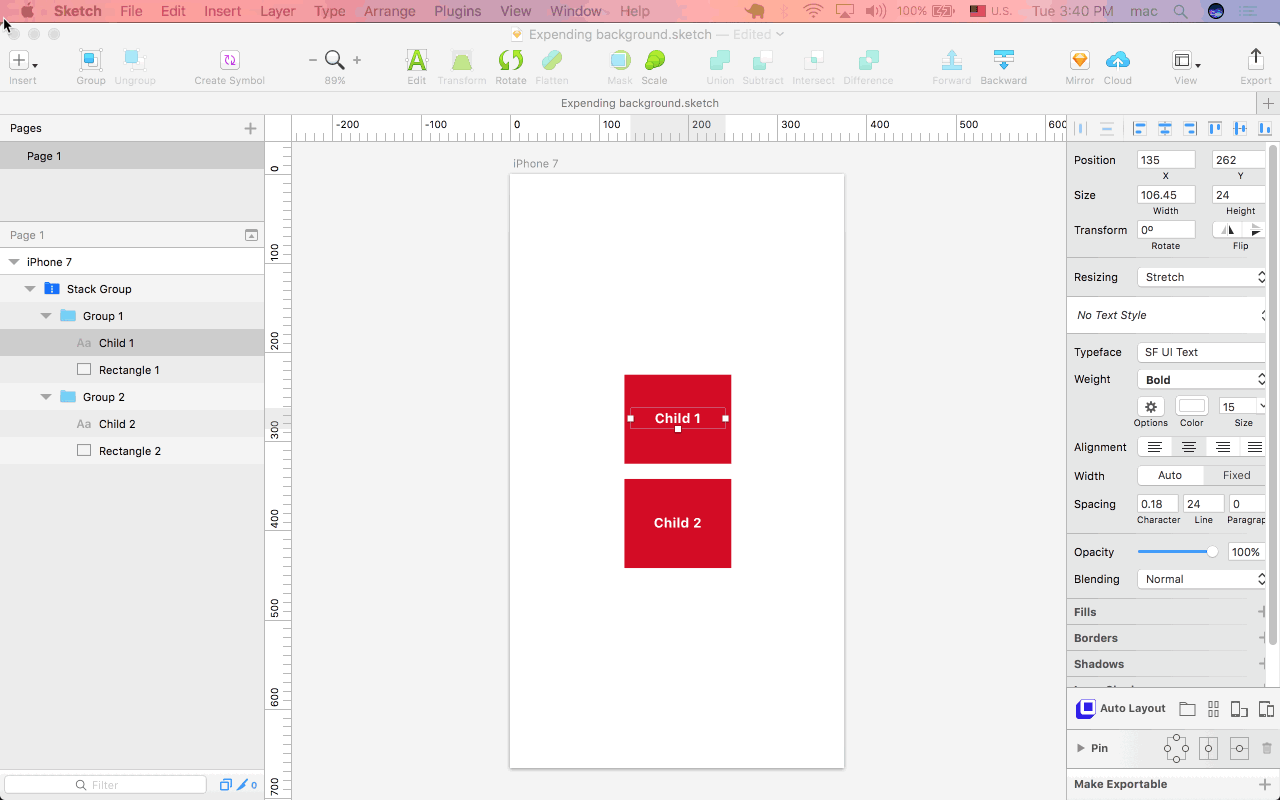
拖拽可以轻松地重新排列子图层。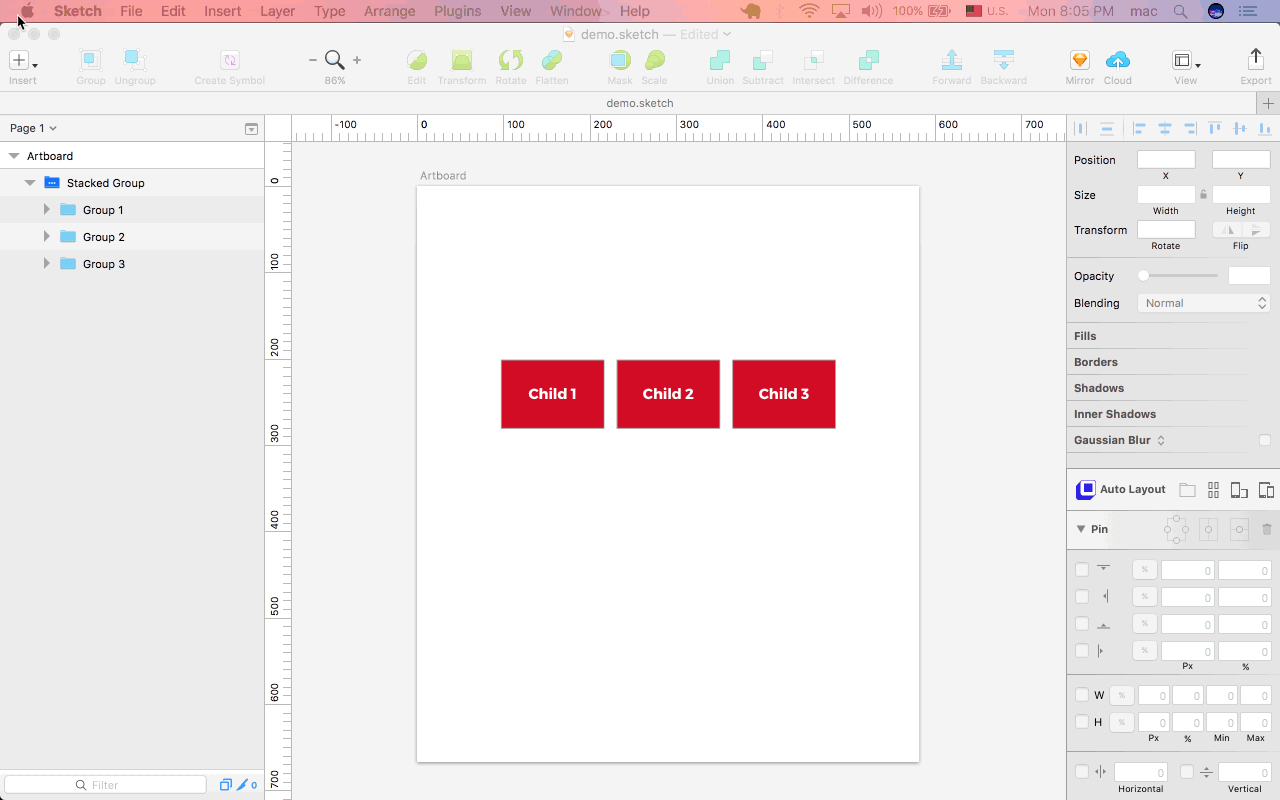
使用Stack实现Flex网格
Alan Roy,我们产品内测小组的一位多产的成员,用Stack创造出了[Flex网格](https://medium.com/@alanontheweb/responsive-flex-grid-in-sketch-using-autolayout-and-stacked-groups-ec8cfdf5df3f# .i40fnkdo8)系统。
他写了一篇详细解释,并且附带一段10分钟的视频。我们强烈建议阅读和观看这组教程(点击观看)。让人脑洞大开。【译者注:需科学上网】
使用AutoLayout和嵌套组,在Sketch中实现响应式Flex网格
改善设计体系,便于缩放和统一。
我们Anima的使命是让设计师能掌控自己的设计。我们正在打造一款设计工具,让设计师定义和构建UI与UX设计中所有零零碎碎的元素,并且最终能自动生成本地代码,1:1还原设计。这就使设计师 不依赖 团队的其他部分,比如开发人员的优先关注点就与设计团队不同。
- 自动布局插件下载:https://animaapp.github.io/Auto-Layout/
- 指南与文档:https://animaapp.github.io/docs/v1/guide/12-stacks-flexbox.html
原文作者:Anima App
[原文地址](https://medium.com/sketch-app-sources/auto-layout-introducing-stacks-flexbox-for-sketch-c8a11422c7b5# .jyyxfm90k)
作者:
可乐橙,微信公众号:可乐橙(colachangreen),UI/UX设计师,关注互联网,关注科技。现居杭州,与小伙伴们正在创业途中。或许不是一名优秀的设计师,至少是个快乐的设计师。
关键字:sketch, 产品设计, 设计, 设计师
版权声明
本文来自互联网用户投稿,文章观点仅代表作者本人,不代表本站立场。本站仅提供信息存储空间服务,不拥有所有权,不承担相关法律责任。如若转载,请注明出处。如若内容有涉嫌抄袭侵权/违法违规/事实不符,请点击 举报 进行投诉反馈!
